Как да включа демонстрация на екрана, за да "Skype" без проблеми
Подготовка за прехвърляне на изображения
споделяне на екрана чрез "Скайп"
Потребителят може да се покаже изображение на другата страна на екрана, само по време на разговор. За да проверите дали трябва да се избере функцията, посочете "нарича" главното меню е активирана, "демонстрация на екрана." Ако опцията се показва с сивото, това е забранено. Как да включа демонстрация на екрана, за да "Skype" в по-ранни версии? В предишния версии на програмата такава функция се нарича по различен начин. Дори и тогава, това се нарича "да се покаже на екрана" и се организира от не много удобен за потребителя. Ето защо, за да активирате функцията, направете това веднага след като послание идва от друга версия. В противен случай, може да пропуснете нещо наистина полезно.
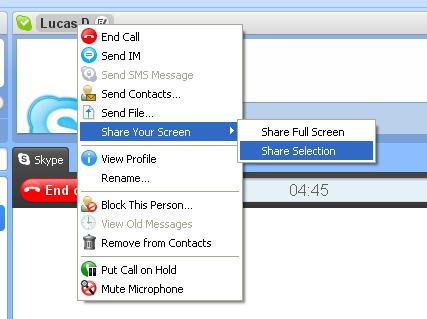
Как да включа демонстрация на екрана, за да "Skype"?
Активирайте тази опция по няколко начина. Потребителят отваря менюто горе, точка, за да "покани", "екран демонстрационни." Само че този път, функцията ще бъде показан в черно, което показва, че дейността му. Във втория случай, чат прозореца трябва да кликнете върху долния участък на черно поле. По-долу е висене над бял кръст в средата на екрана. Той веднага се превръща в синьо. Изскачащ прозорец с менюто. След това можете да видите запознати опцията "дисплей демонстрация" в "Skype".
допълнителни функции
Има две икони до съответната опция. Благодарение на първия, можете да отворите списъка с контакти. Ако по време на разговор някой друг изпраща съобщение, потребителят може да я видите на жълтата точка по-горе контакт икона. За да прочетете получено текст и изпрати отговор, че не е необходимо да се прекъсне един разговор с някого. Благодарение на втората икона, можете да отворите на незабавно съобщение, изпратете необходимата връзка и инструкциите, които не могат да бъдат показани на екрана. Подобно на кръста, иконата се превръща в синьо, когато е активиран. Тези полезни виртуални бутони ви позволяват да се направи по-добро използване на Windows 8 "Skype". споделяне на екрана във връзка с подобни способности се превръща в удобен инструмент за визуално обяснение на материала.
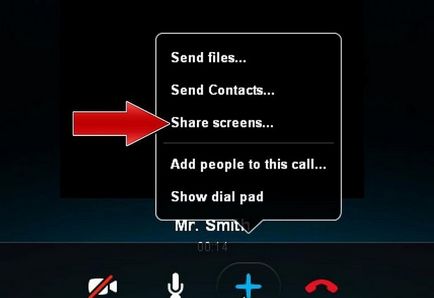
показване на процеса, необходими обекти
За да видите изображението на монитора на другата страна, изберете "Демонстрация на екрана". Вие ще видите един малък черен екран, символ на началото на процеса. Следван от кликване върху бутона "Старт". Прозорецът ще се появи в събеседник въртящ колело, тогава той ще види всичко, което се случва на екрана на потребителя. Показан дори движението на курсора. Ето защо, трябва да се внимава, когато влизат банкови данни и данни за плащане. Спрете процеса може да бъде в малка черна кутия със снимка на потребителя, който се появява, след като опция. Има моменти, когато е необходимо, за източника, който не можете да използвате функция, споделеното изображение на монитора. След това трябва да се покаже последователност от действия, за да се даде възможност на опция на екрана на потребителя.
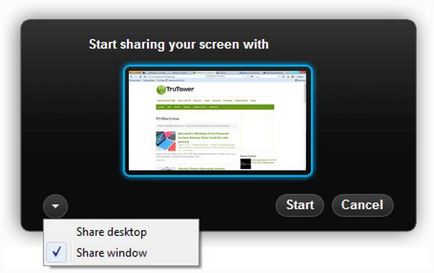
Проблеми с включването на опция
Някои потребители са имали това, че когато те са с помощта на "Skype" демонстрация екран не работи. Когато се опитате да включите опцията постоянно се появява съобщение с предложение за закупуване или за да стартирате пробна версия Premium, който е валиден в продължение на 7 дни. Страхувайки се, че възможността на екран демонстрация е заключен, ако не и след това го купя, потребителите не се активират първокласни качества. В действителност, на пробния Premium-версията е предназначена да гарантира, че хората могат да споделят показва образа в конференции, включително най-малко двама души. След 7 дни опция изтичане остава активен. Въпреки това, той може да се използва само в разговор с един човек за функцията конференция ще бъде недостъпна.

полезни съвети
бележка
Вариант е активирана, събеседник могат да виждат само екрана на потребителя, но не и себе си. При ниска скорост на интернет връзка често се предава изображението замръзва. Не забравяйте, че можете да изберете място за шоуто, да се крият по терена, че не трябва да бъде на всеки да види.
